Астра Линукс - это операционная система, основанная на Linux, ориентированная на российский рынок и имеющая большую популярность среди пользователей. Однако, многие пользователи сталкиваются с проблемой подключения принтера к Астра Линукс. В этой статье мы рассмотрим подробную инструкцию по установке принтера на Астра Линукс через терминал.
Установка принтера на Астра Линукс через терминал имеет свои преимущества. Во-первых, это позволяет избежать ошибок, которые могут возникнуть при использовании графического интерфейса. Во-вторых, установка принтера через терминал дает возможность автоматизировать процесс и повысить эффективность работы.
Для установки принтера на Астра Линукс через терминал вам понадобятся следующие шаги. Вам необходимо открыть терминал и выполнить команду поиска доступных устройств:
$ lpinfo -vПосле выполнения этой команды вы увидите список доступных принтеров и их подключение. Затем выберите нужный принтер и выполните следующую команду для установки принтера:
$ sudo lpadmin -p Принтер -E -v Подключение -P /путь/к/файлу/ppdЗамените "Принтер" на название вашего принтера, "Подключение" на его подключение и "/путь/к/файлу/ppd" на путь к файлу с описанием вашего принтера. Путь к файлу с описанием можно найти в документации к принтеру или на официальном сайте производителя.
После выполнения этих шагов принтер будет успешно установлен на Астра Линукс. Вы можете проверить его работу, отправив тестовую печать командой:
$ lp -d Принтер имя_файлаГотово! Теперь вы знаете, как установить принтер на Астра Линукс через терминал. Надеемся, что эта инструкция с фото и примерами поможет вам справиться с задачей быстро и без проблем.
Шаг 1: Распознавание принтера

Перед тем, как приступить к установке принтера на Астра Линукс через терминал, необходимо убедиться, что операционная система распознала ваш принтер. Для этого выполняются следующие действия:
Шаг 1.1: Подключите принтер к компьютеру с помощью USB-кабеля и включите его.
Шаг 1.2: Откройте терминал Астра Линукс. Для этого нажмите клавишу Alt+F2, введите в появившемся окне "gnome-terminal" и нажмите Enter.
Шаг 1.3: В терминале введите команду "lsusb" и нажмите Enter. Эта команда позволяет просмотреть список всех подключенных устройств USB.
Шаг 1.4: В списке устройств найдите информацию о вашем принтере. Обратите внимание на идентификатор производителя (Vendor ID) и номер модели (Product ID). Эта информация понадобится для установки принтера в дальнейших шагах.
Если ваш принтер распознан операционной системой и его информация присутствует в списке устройств, можно продолжать установку принтера на Астра Линукс через терминал. Если принтер не отображается в списке, возможно потребуется дополнительная настройка или установка драйвера.
Шаг 2: Установка драйверов принтера
После успешного подключения принтера к компьютеру через USB-порт, необходимо установить соответствующие драйверы для его работы.
Драйверы обеспечивают взаимодействие операционной системы с принтером и позволяют выполнять различные функции, такие как печать документов, сканирование и т. д.
Далее представлены шаги для установки драйверов принтера на Астра Линукс через терминал:
- Откройте терминал, нажав сочетание клавиш Ctrl+Alt+T.
- Введите команду для установки драйверов, например:
sudo apt-get install printer-driver-cups-pdf(для установки драйвера принтера в формате PDF через систему CUPS). - Нажмите клавишу Enter и дождитесь завершения установки.
- После установки драйверов принтер будет готов к использованию.
Важно учитывать, что необходимые драйверы могут отличаться в зависимости от модели принтера и его производителя. Поэтому перед установкой рекомендуется ознакомиться с официальными сайтами производителей или документацией, чтобы получить актуальную информацию о драйверах для вашего конкретного устройства.
Шаг 3: Подключение принтера к системе

Прежде чем начать установку принтера на Астра Линукс, необходимо правильно подключить его к системе. Вот пошаговая инструкция:
Шаг 1: Убедитесь, что принтер включен и подключен к компьютеру с помощью USB-кабеля.
Шаг 2: Откройте терминал, нажав сочетание клавиш Ctrl + Alt + T.
Шаг 3: Введите команду lsusb и нажмите Enter. Вы увидите список подключенных устройств USB.
Шаг 4: Обратите внимание на информацию о вашем принтере в списке устройств. Вы можете использовать поиск в терминале, чтобы быстро найти необходимые сведения.
Шаг 5: Запишите Vendor ID и Product ID вашего принтера. Эти идентификаторы понадобятся вам позже для настройки драйвера.
Шаг 6: Закройте терминал, нажав сочетание клавиш Ctrl + C или вводом команды exit.
Теперь ваш принтер правильно подключен к системе Астра Линукс и готов к установке драйвера. Перейдите к следующему шагу для настройки принтера.